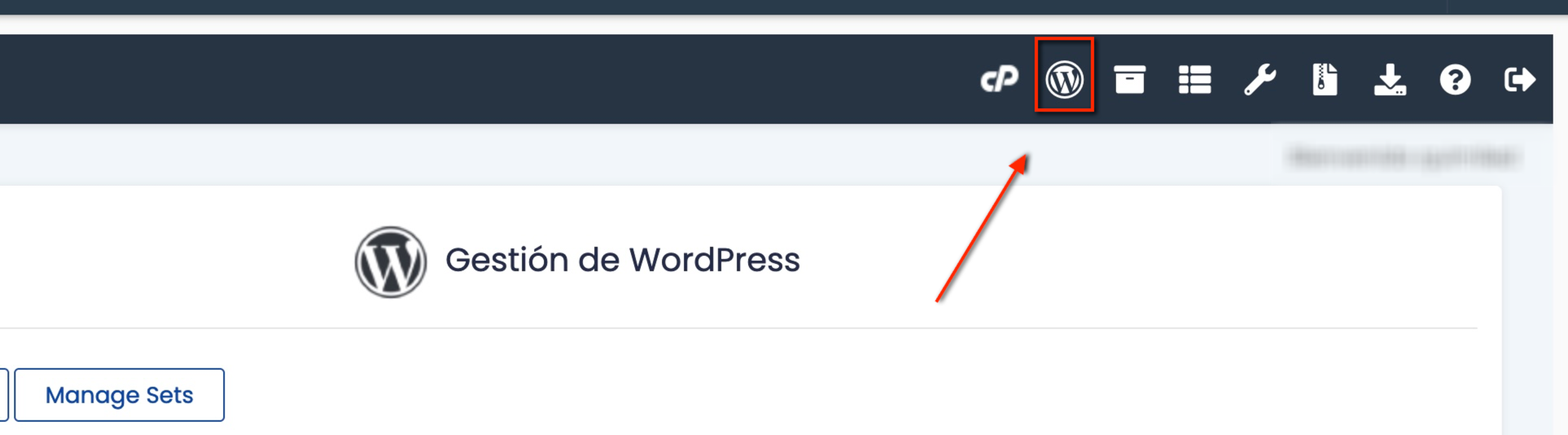Guía de uso básica para el autoinstalador de aplicaciones Softaculous
En este artículo
Softaculous es nuestro autoinstalador de aplicaciones, está disponible en todos los servicios de hosting y desde este se pueden instalar aplicaciones de forma muy sencilla, eligiendo desde un catálogo de más de 200 apps y creciendo, entre ellas las de uso más frecuente como Wordpress, Drupal, Joomla, Moodle...
Encontrarás Softaculous en el panel de control cPanel bajo el nombre Softaculous Apps Installer.
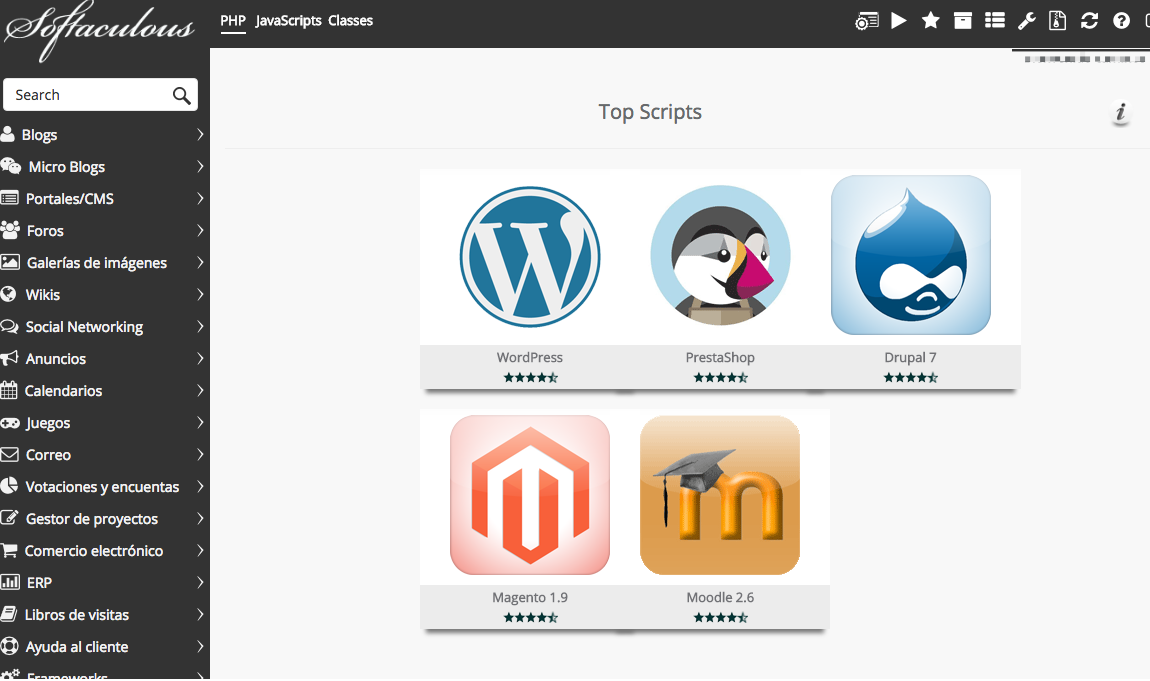
Instalar una nueva aplicación
- Como primer paso deberemos localizar la app a instalar, podemos usar el sistema de categorías para ir navegando por las aplicaciones disponibles o usar el buscador si queremos localizar alguna concreta.
- Una vez localizada accedemos a la opción Instalar
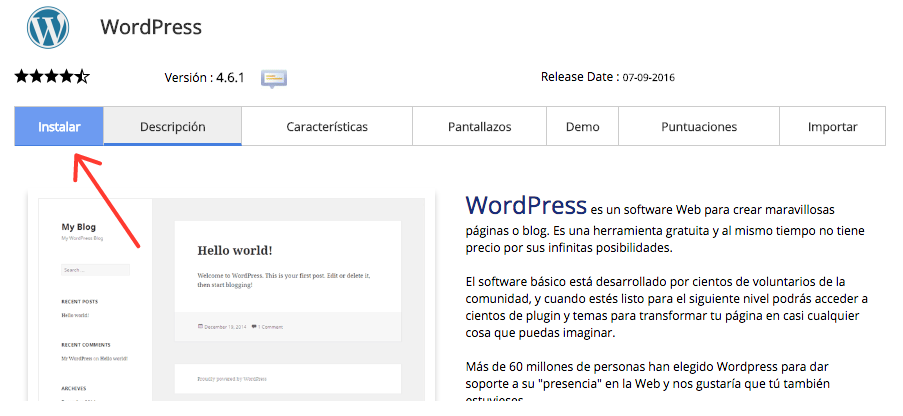
- Se mostrará un sencillo formulario solicitando una serie de datos, por norma general Softaculous autocompletará la mayoría de los campos con la información oportuna, no obstante te recomendamos siempre revises con especial atención los siguientes:
- Dominio, el dominio donde se instalará la aplicación, si tienes varios añadidos se mostrará un menú desplegable donde seleccionar el deseado.
- Directorio, es el directorio donde se instalará, suele ocasionar confusiones, si queremos instalar Wordpress en tudominio.com/blog, entonces indicaremos blog en dicho campo, pero si por el contrario queremos que funcione en dominio.com sin introducir ninguna ruta adicional, dejaremos este campo vacío
- Usuario administrador y password, son los datos de acceso administrador a tu app, por lo que indica una combinación que sea compleja para mayor seguridad y recuerda anotar dichos datos para acceder una vez instalada la aplicación.
- Lenguaje, no todas las aplicaciones disponen de este campo, no obstante si aparece, comprueba que está en el idioma deseado.
- El resto de opciones avanzadas suelen ser técnicas y son gestionadas directamente por Softaculous.
- Finalmente haz click en Instalar y en pocos minutos tendrás la aplicación funcionando, en la pantalla de confirmación se indicará la dirección de acceso web y administrador.
Eliminar una aplicación
- Accede al listado de instalaciones desde la barra superior de opciones de Softaculous
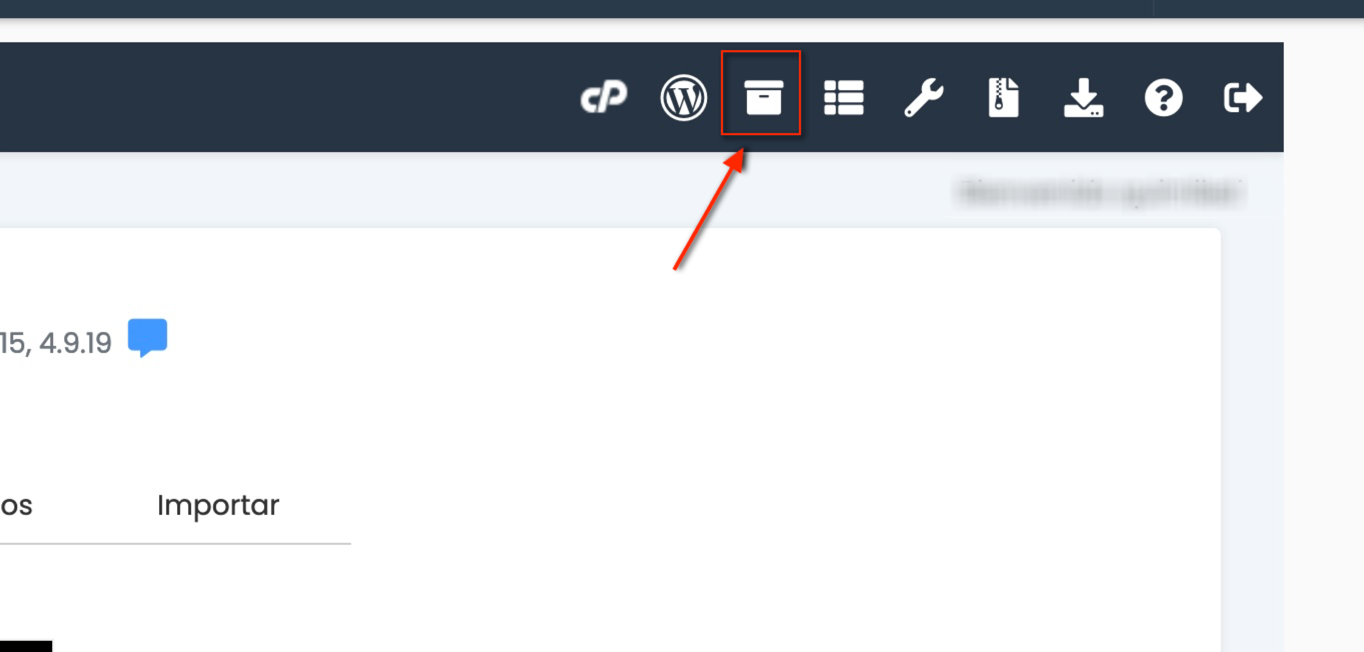
- Se mostrará una tabla con las instalaciones realizadas desde dicha aplicación, y justo al lado tendrías varias opciones, entre ellas la función para eliminar representada por el icono de una X roja.
- Tras acceder a dicha opción se solicitará confirmación para proceder con la eliminación de ficheros, bases de datos, usuarios, etc, confirma y tendrás eliminada la app en pocos minutos.
Clonar una aplicación
Clonar una aplicación te permite duplicar una app existente y ponerla en funcionamiento en otro dominio o ruta, útil cuando queremos hacer cambios sin dañar la aplicación en uso o simplemente comenzar un nuevo proyecto con la base de otro existente.
Un clon es independiente de la aplicación original tanto a nivel base de datos como ficheros, por lo que cualquier cambio que se realice en uno no afectará al otro.
- Accede al listado de instalaciones desde la barra superior de opciones de Softaculous
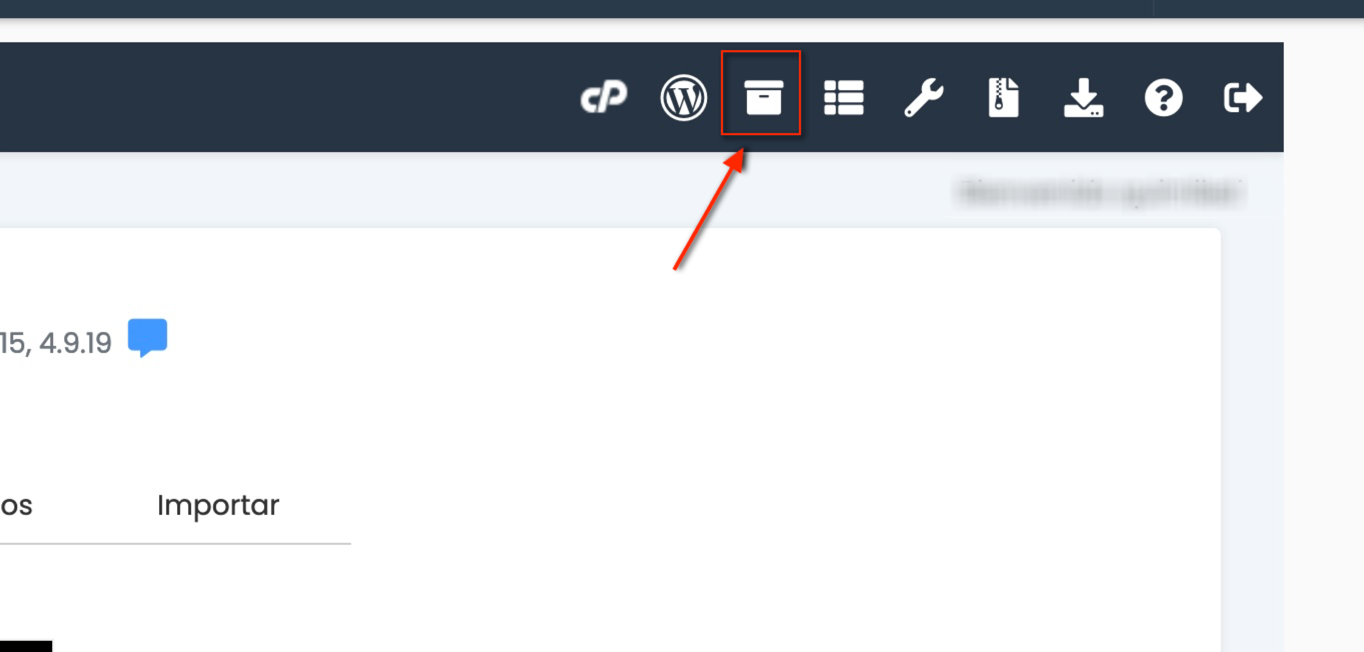
- Se mostrará una tabla con las instalaciones realizadas desde dicha aplicación, y justo al lado tendrías varias opciones, entre ellas la función para clonar representada por el icono de dos páginas blancas superpuestas una encima de otra.
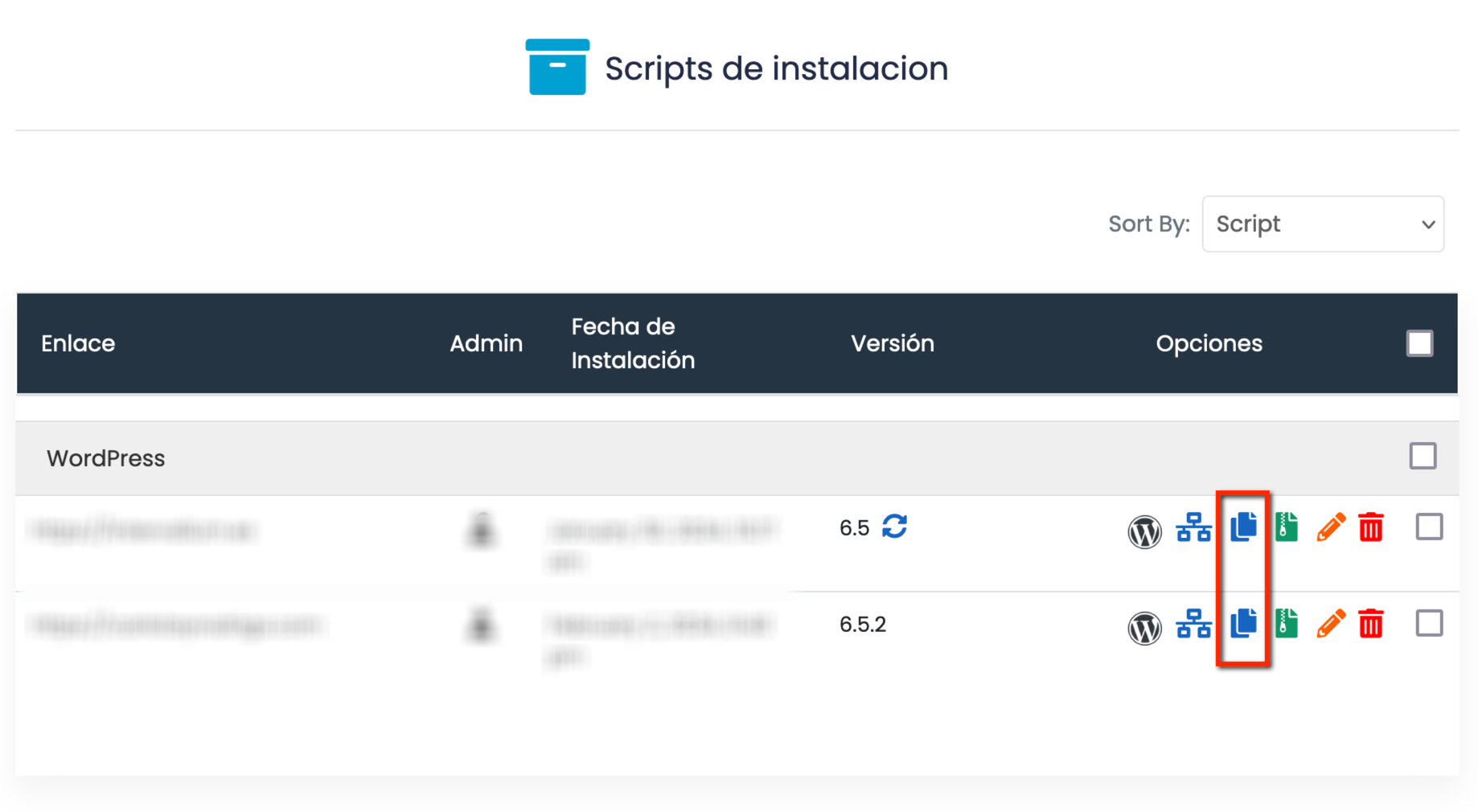
- Una vez dentro se solicitará el dominio destino y directorio donde se clonará la aplicación seleccionada, indicamos en consecuencia y click en Clonar
Si quieres clonar en la raíz de un dominio (que esté vacío) simplemente deja el campo de directorio vacío, si en cambio quieres clonar en un subdominio, recuerda crearlo primero desde la sección Dominios de cPanel y de igual forma dejar el campo de directorio vacío.
Ya tendríamos una aplicación (ficheros y base de datos) duplicada en otra localización, totalmente independiente de la anterior.
Importar una aplicación instalada por otra vía
Si tenemos una aplicación que fue instalada ya sea manualmente o por otra vía y queremos que aparezca reflejada en Softaculous para beneficiarte de las diferentes funciones, deberemos Importar dicha aplicación.
- Como primer paso localiza el tipo de aplicación a Importar, en este ejemplo usaremos Wordpress
- Si figura la opción Importar podremos proceder, en caso contrario esta aplicación no ofrecería aún dicha opción.
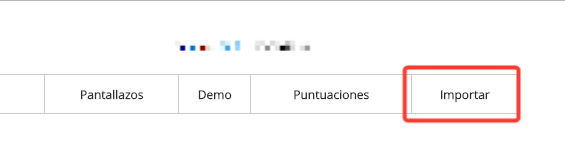
- Una vez dentro de dicha opción, simplemente seleccionamos el dominio donde actualmente se localiza, el directorio y click en Importar
- Si el proceso se completó correctamente, podremos ver la aplicación importada disponible en el listado de instalaciones de Softaculous.
Importar una aplicación desde un servidor remoto
Softaculous permite importar aplicaciones de forma automática desde servidores remotos con únicamente tener los datos de conexión FTP, este proceso lo detallamos en profundidad en la guía migración automática de aplicaciones desde un servidor remoto.
Copias de seguridad de una aplicación
Softaculous permite generar y restaurar copias de seguridad de forma sencilla.
- Accede al listado de instalaciones desde la barra superior de opciones de Softaculous
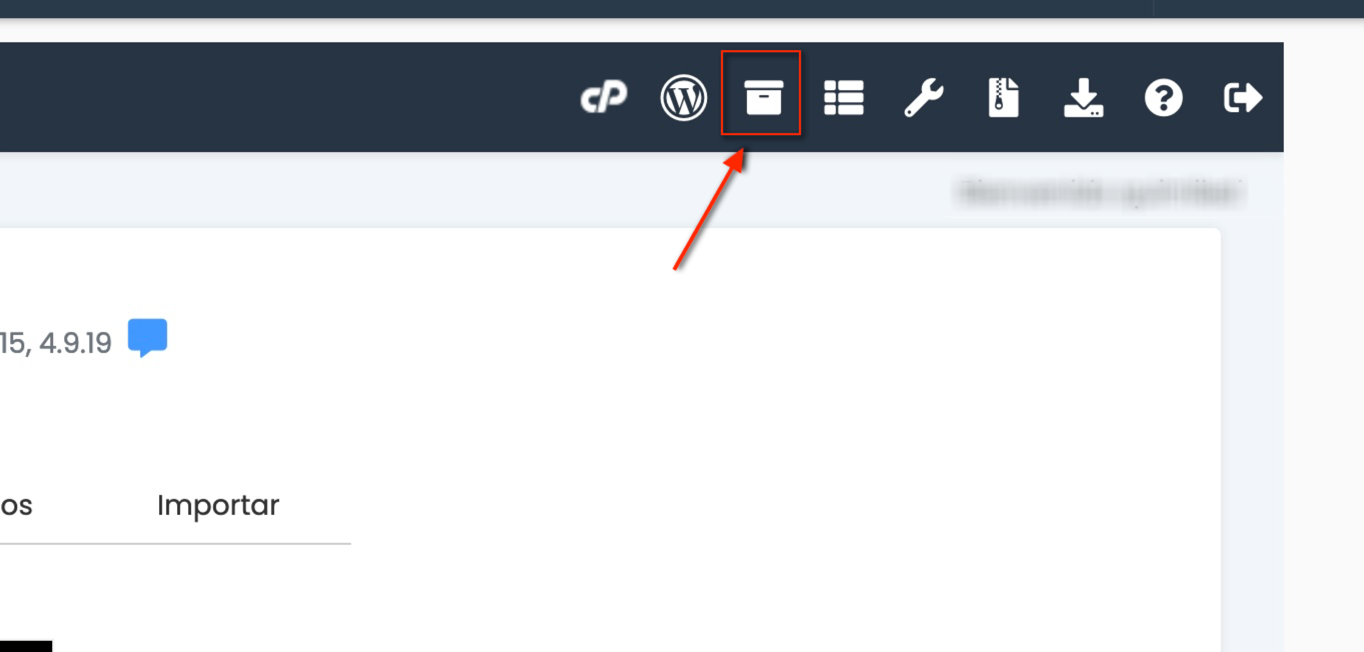
- Se mostrará una tabla con las instalaciones realizadas desde dicha aplicación, y justo al lado tendrías varias opciones, entre ellas la función para backups representada por el icono de una carpeta y flecha verde.
- Una vez dentro se solicitará si se quiere realizar un backup de bases de datos, ficheros o ambos y según procedamos deberemos esperar a que se complete la tarea.
Para restaurar una copia de seguridad accederemos al listado de backups desde el menú superior (icono de carpeta con una cremallera), donde podremos ver las copias de seguridad almacenadas y las opciones para proceder a su descarga o restauración si fuese necesario.
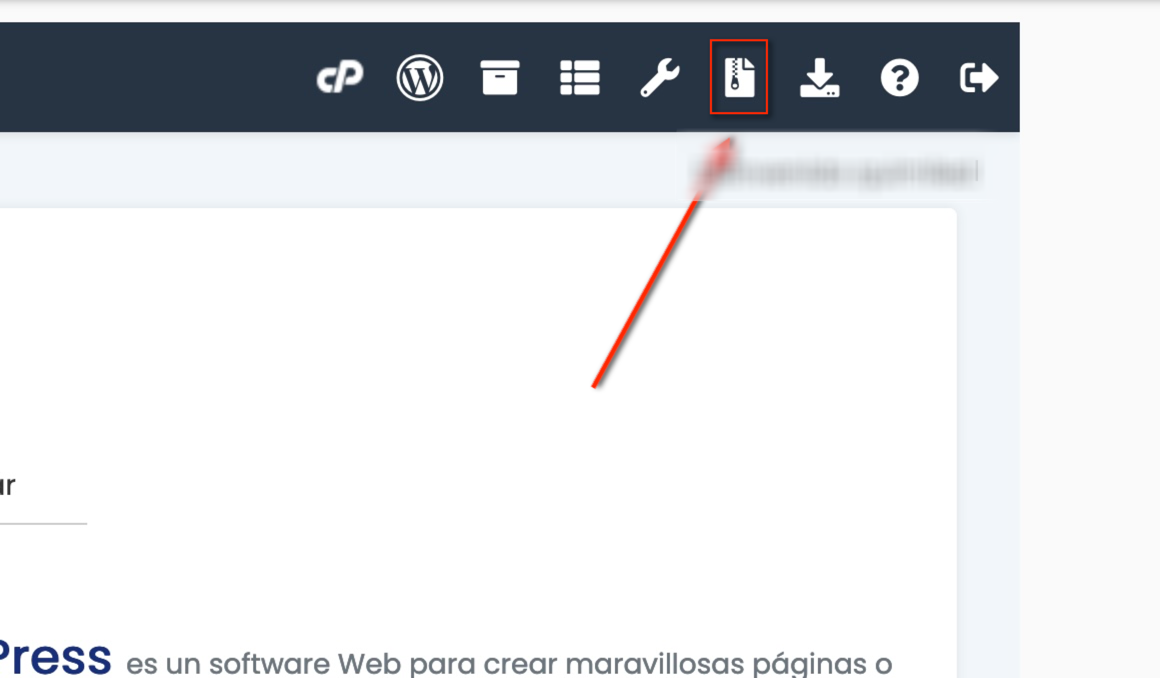
Localización de las copias de seguridad y opciones para almacenamiento remoto
Softaculous por defecto almacena las copias de seguridad generadas en el directorio softaculous_backups que encontrarás en el directorio raíz del servicio de hosting, no obstante tiene la posibilidad de establecer otras localizaciones, pudiendo almacenar copias de seguridad en servidores remotos que soporten alguno de los siguientes protocolos:
- FTP
- SFTP
- FTPS
- Dropbox
- Google Drive
- Webdav
- Microsoft Onedrive
- Amazon S3 y compatibles como Backblaze
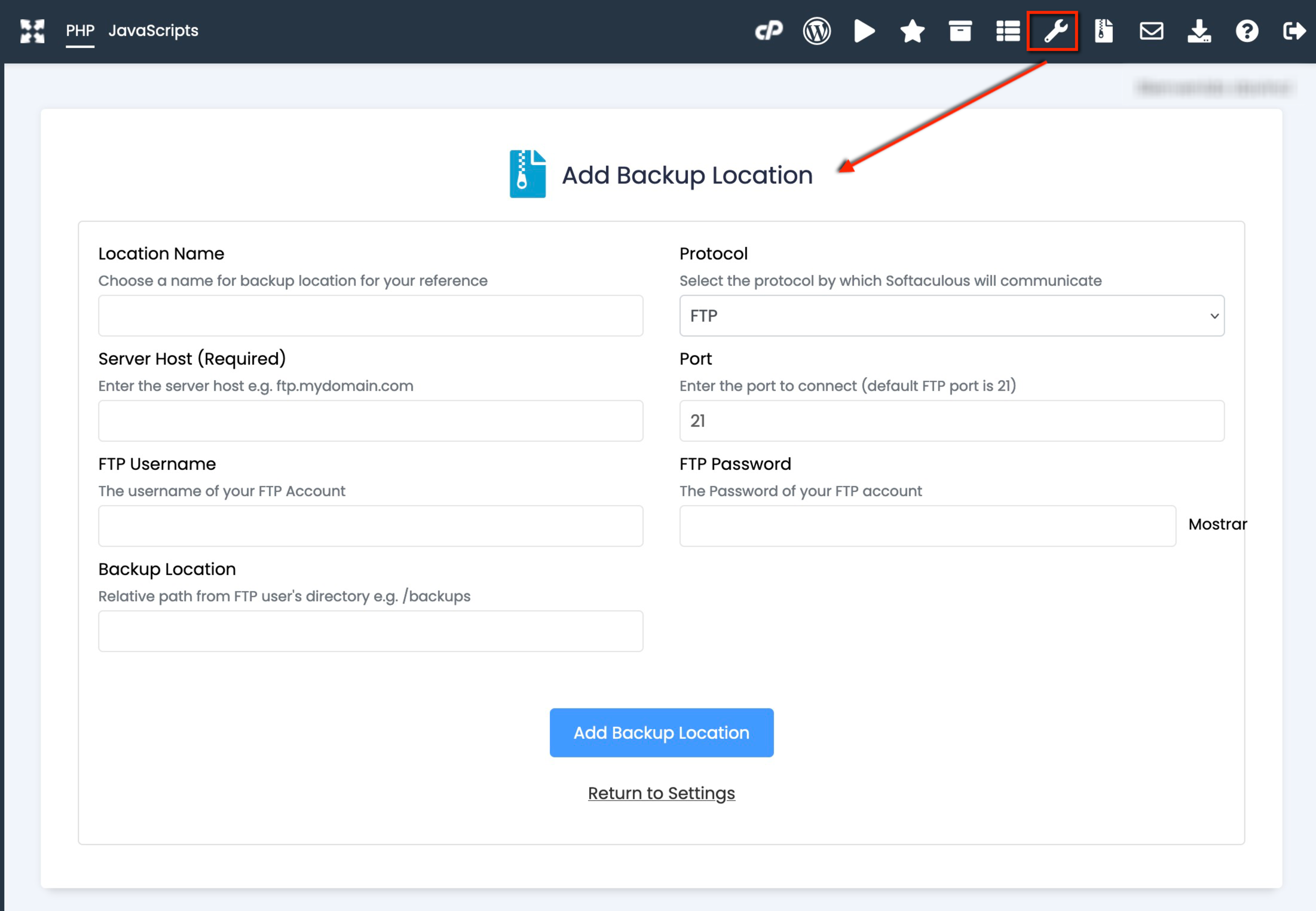
WordPress Manager
WordPress Manager es una herramienta avanzada para la gestión de instalaciones WordPress integrada dentro de Softaculous, para adentrarte en sus funcionalidades te recomendamos consultes su guía de uso y funcionalidades.